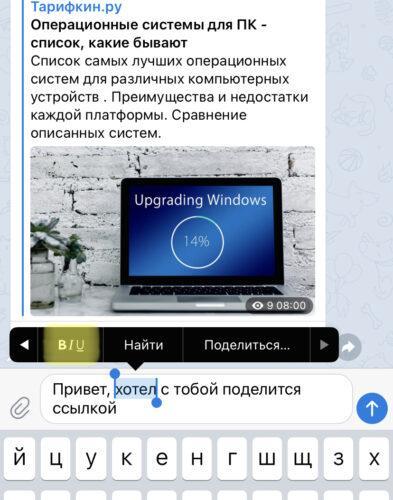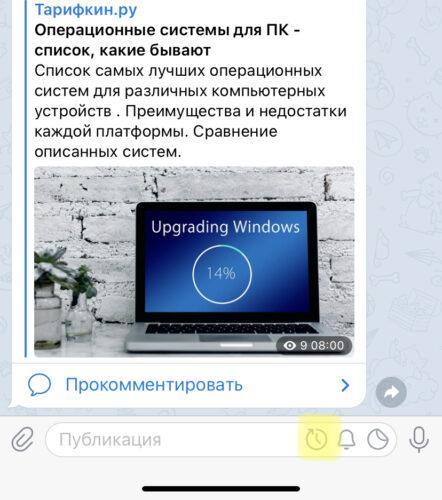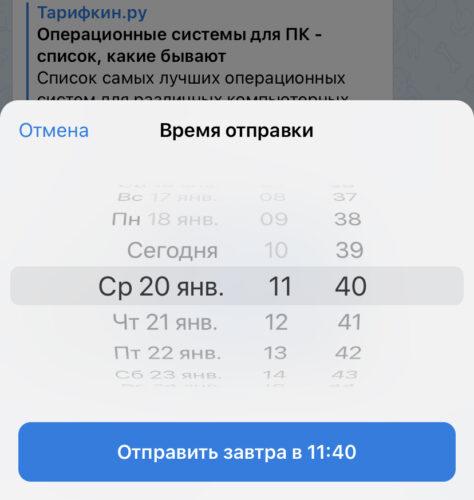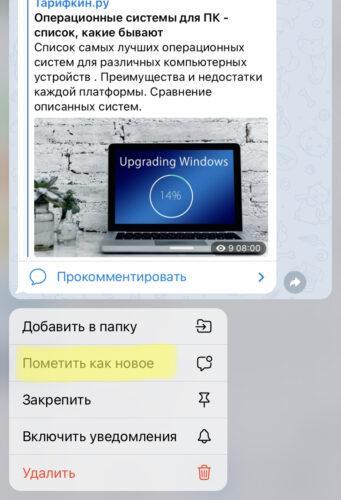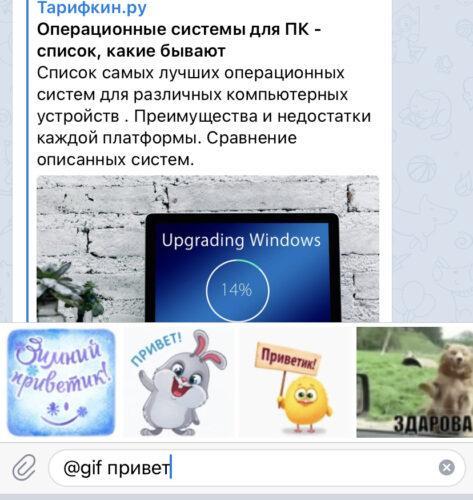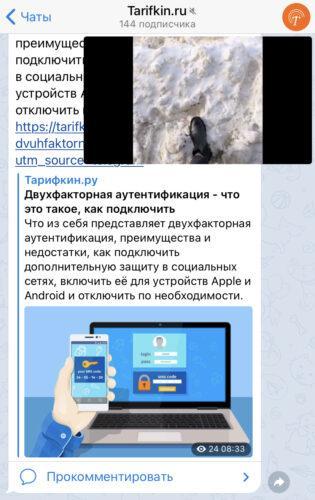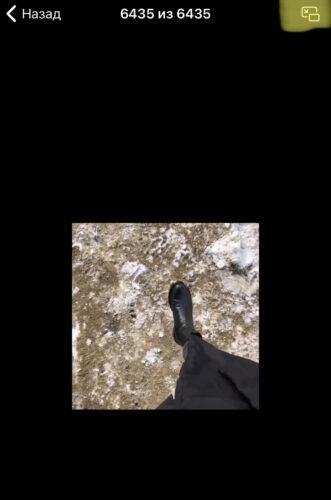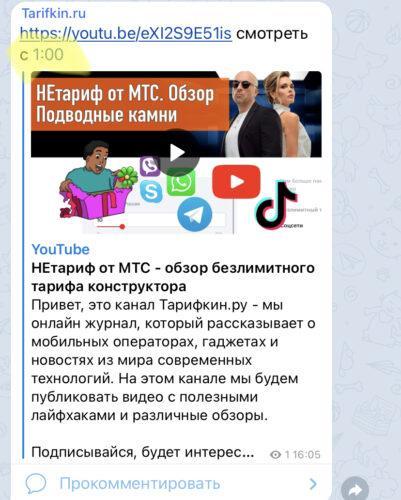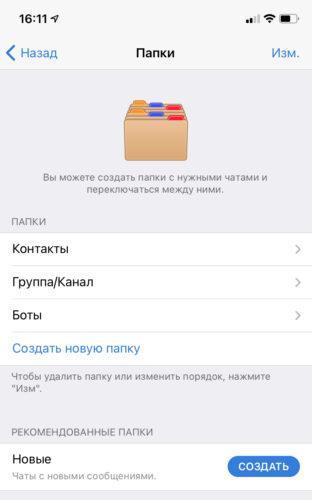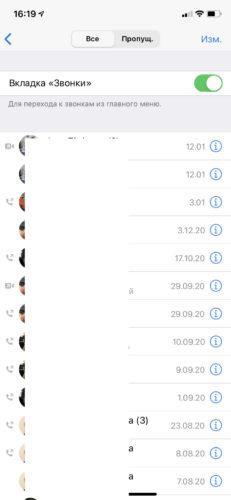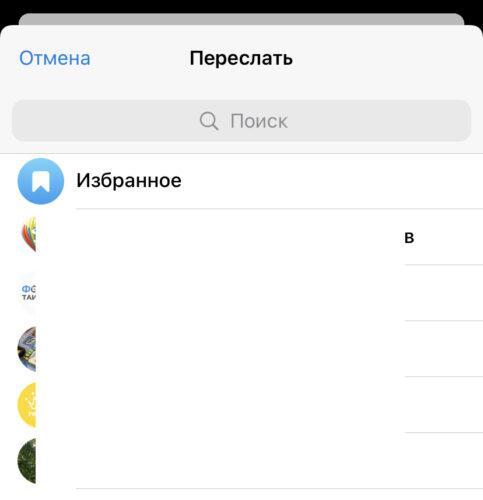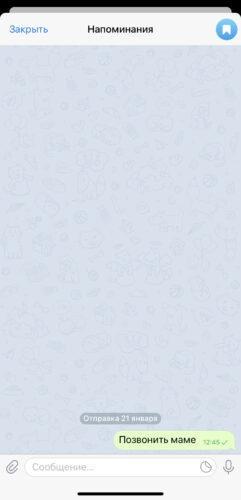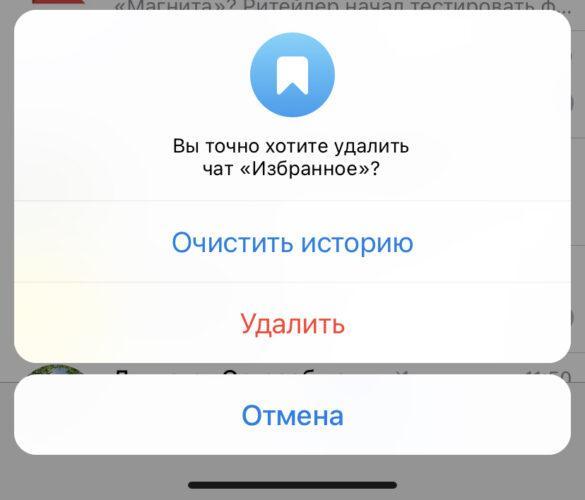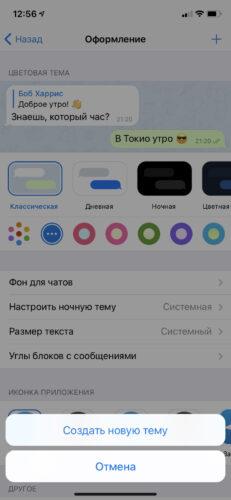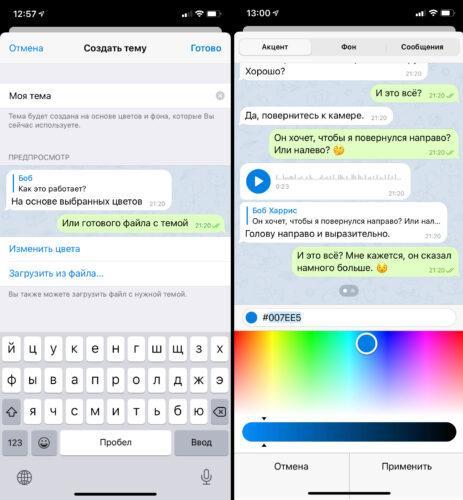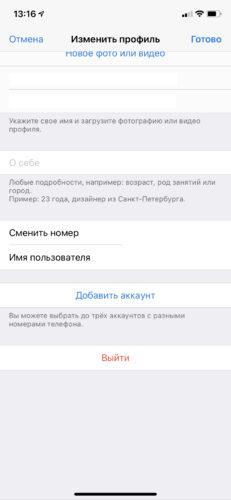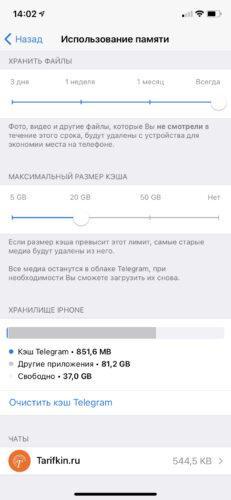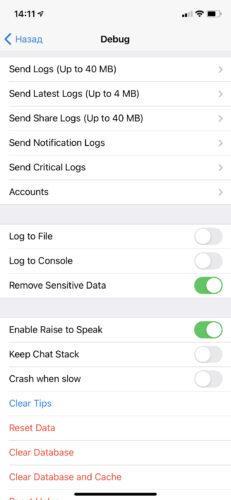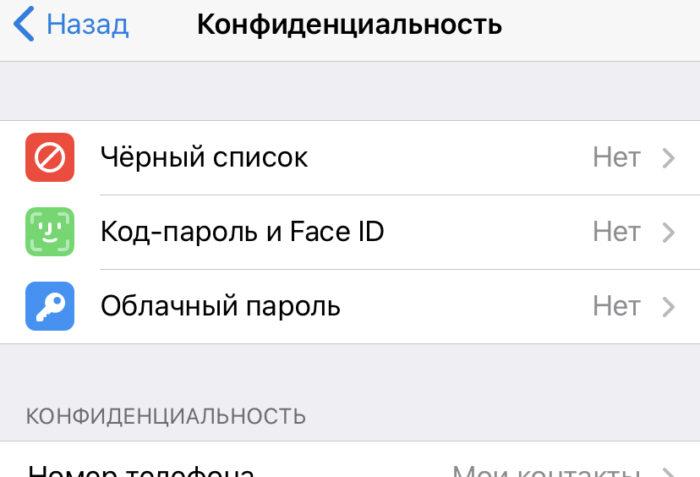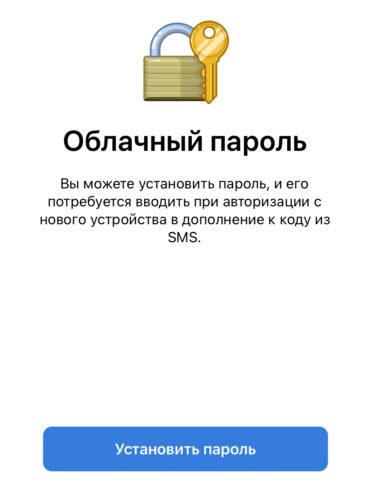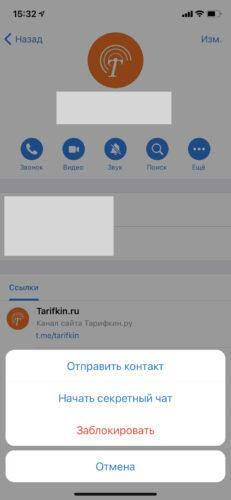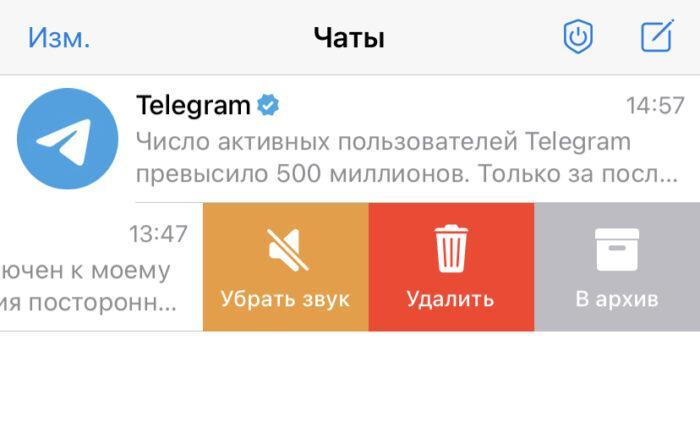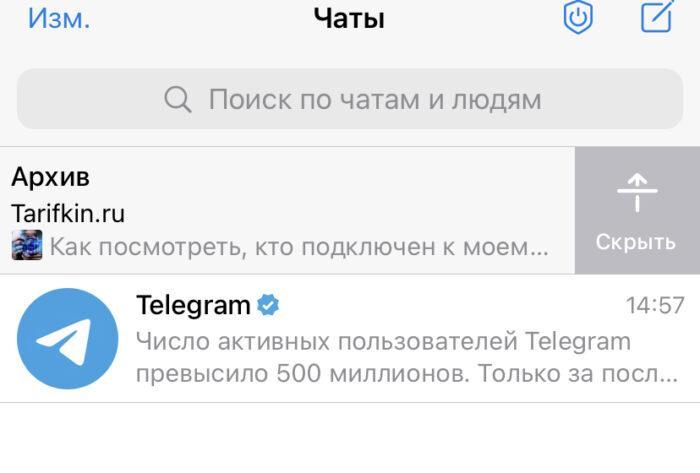Так как Telegram становится популярнее, а от WhatsApp люди начинают массово отказываться из-за изменения их политики конфиденциальности, я решил написать эту статью о 25 фишках Телеграмм и думаю, что многие из них вы не знали раньше.
- 1. Форматирование текста в Телеграм
- 2. Голосовые сообщения при подносе телефона к уху
- 3. Отложенная отправка сообщений
- 4. Пометить диалог как непрочитанное
- 5. Библиотека Гифок и Youtube
- 6. Стикеры
- 7. Просмотр видео поверх других окон
- 8. Таймкоды на видео
- 9. Группировка диалогов по папкам
- 10. Отдельный раздел для звонков
- 11. Облачное хранилище — избранное
- 12. Хэштеги можно использовать для организации избранного
- 13. Можно задать напоминания
- 14. Быстрая очистка избранного
- 15. Закрепить чат
- 16. Своя тема оформления
- 17. Несколько аккаунтов в одном приложении
- 18. Быстрая очистка памяти, используемой Телеграмом
- 19. Секретное меню
- 20. Прочитать сообщение незаметно для отправителя
- 21. Можно отключить видимость в сети
- 22. Вход в Telegram можно защитить кодом, Face ID и Touch ID
- 23. Облачный пароль
- 24. Секретные чаты и самоуничтожающиеся сообщения
- 25. Архив чатов
1. Форматирование текста в Телеграм
Телеграмм позволяет сделать текст жирным, подчеркнутым, курсивом, зачеркнутым. Для того чтобы это сделать, напечатайте сообщение, не отправляя его, выберите необходимый кусок текста и задержите на нем тап.
После чего появится меню, в котором можно выбрать нужное вам форматирование текста.
2. Голосовые сообщения при подносе телефона к уху
В Телеге есть очень удобная функция для общения через голосовые чаты. Когда вы находитесь внутри чата, то можно просто поднести телефон к уху, после чего начнется запись голосового сообщения, при этом сообщение не отправится автоматически.
После того как вы его запишите, вам нужно вручную будет отправить его, нажав на стрелочку.
Аналогично можно прослушивать голосовые сообщения. По умолчанию голосовые сообщения воспроизводятся через громкую связь телефона (внешний динамик). Это не удобно тем, что и все окружающие вместе с вами слушают сообщения, адресованные вам. Если зайти в чат и в нем будут непрослушанные голосовые сообщения, то, поднеся смартфон к уху, эти сообщения будут производиться в динамик, в который вы обычно слышите собеседника, разговаривая по телефону.
3. Отложенная отправка сообщений
Отличная функция в Телеграм, которая особенно хороша, если вы используете мессенджер для работы. Например, вам нужно отправить сообщение коллеге по работе, но вы не хотите его тревожить в его выходной, а хотите, чтобы он получил сообщение завтра, придя на работу.
Можно написать сообщение и просто сделать отложенную отправку, установив дату и время, в которую вы хотите, чтобы ваш собеседник получил сообщение. Для этого, напечатав сообщение, зажмите тапом кнопку отправки и перед вами появится меню, где нужно выбрать пункт «Отправить позже».
Выбираете его и дальше необходимо установить дату и время отправки сообщения.
После этого ваше сообщение добавилось в отложенную отправку, где вы в любой момент можете изменить его, перенести дату отправки или вовсе удалить его и отменить отправку. Для того чтобы внести какие-либо изменения или посмотреть запланированные сообщения, нужно в чате нажать на иконку с часиками, которая находится в поле ввода сообщения.
Здесь же можно выбрать отправку сообщения без звука – это на тот случай, если вы хотите отправить прямо сейчас, но не хотите беспокоить человека. Собеседник получит сообщение, но звукового сигнала и вибрации не будет.
4. Пометить диалог как непрочитанное
Бывает такая ситуация, что вам приходит важное сообщение, на которое вам нужно ответить, но сейчас вы не можете это сделать, но вы уже открыли его и прочитали. Проблема заключается в том, что сообщение уже помечено как прочитанное и вы можете забыть вообще, что оно приходило вам.
Для таких сообщений можно поставить пометку «Непрочитанное» на весь чат, чтобы пометить его как важным.
Что бы это сделать, выберите чат в списке чатов и зажмите тап на нем, после в меню выберите «Пометить как новое».
После чего у вас постоянно в приложении будет гореть иконка непрочитанного сообщения.
5. Библиотека Гифок и Youtube
В Телеграме можно отправлять гифки и Ютуб-ролики прямо из библиотеки мессенджера. Отправить гифку можно двумя способами:
- Набрать в поле для сообщений @gif и после пробела ввести поисковую фразу. Можно вводить как на английском, так и на русском языке. Например, @gif привет.
- Второй способ просто выбрать меню прикрепления файлов (скрепку) и внизу этого меню выбрать @gif.
Ютуб ролики добавляются аналогично, но в поле необходимо ввести @youtube поисковая фраза.
Дальше выберите нужный вам ролик и щелкните по нему, чтобы отправить в чат.
6. Стикеры
Есть еще одна очень приятная вещь в телеге – это стикеры. Их можно найти в интернете, просто вбейте в поисковик «Стикеры для Телеграмм» и на сайтах вы сможете найти стикеры на любой вкус и цвет, на любую тематику.
Можно также сделать стикеры самому, но это тема для отдельной статьи.
7. Просмотр видео поверх других окон
Отличная штука, которая есть в телеге – это просмотр видео в режиме картинка в картинке. Т.е. можно смотреть видео в отдельном маленьком окне и параллельно пользоваться мессенджером. Выглядит это вот так:
Чтобы включить такой просмотр, необходимо в чате щелкнуть по видео, оно развернется на весь экран и нажать на кнопку в правом верхнем углу.
8. Таймкоды на видео
Иногда я делюсь каким-нибудь видео в Телеграме, но хочу, чтобы собеседник смотрел ролик с определенного момента. Телеграм позаботился и об этом – когда отправляете видео, просто пишите в тексте время, с которого нужно начать просмотр, и это время превратится в таймкод – как на Ютубе.
Если собеседник нажмет на таймкод, то просмотр начнется сразу с нужного момента.
9. Группировка диалогов по папкам
Этой функции долго не хватало в Телеграм, многие пользователи жаловались «Почему нет группировки контактов и чатов». Особенно многие перешли в Телегу из скайпа и этого функционала им не хватало. Но в Телеграме возможность разложить чаты по папкам сделали относительно недавно.
Теперь можно создать папки и положить чаты, каналы, ботов отдельно. Сами чаты тоже можно рассортировать как хочется.
Также Телеграм сам предлагает создать теле или иные папки и автоматически поместит чаты в эти папки.
10. Отдельный раздел для звонков
Телега себя отлично зарекомендовала как мессенджер для звонков. Совсем недавно появились и видеозвонки. Я, например, частенько созваниваюсь через Телеграм, т.к. иногда это просто удобнее и качество звука в Телеге меня тоже радует.
Для тех, кто использует мессенджер часто для звонков, есть возможность сделать отдельную вкладку со звонками. Для её включения нужно перейти в Настройки -> Недавние звонки и включить ползунок.
После этого у вас появится дополнительная вкладка Звонки рядом с другими вкладками: Контакты, Чаты, Настройки
11. Облачное хранилище — избранное
Телеграм представляет собой облачное хранилище. Мало того, что он хранит все отправляемые вам файлы и видео в облаке, он позволяет и сохранять информацию и файлы в своем облаке. В Телеге это называется Избранное.
Избранное вы можете найти во вкладке чатов среди других чатов. Чтобы что-либо сохранить в Избранном (оно же облако) – просто зайдите в него и отправьте файлы, видео, изображения или текст и в любой момент вы сможете зайти в избранное и воспользоваться ими.
Если вам потребуется сохранить чьи-либо сообщения из других чатов, то вы можете их переслать в Избранное.
12. Хэштеги можно использовать для организации избранного
В Телеграме есть хэштеги, которые можно использовать для организации информации в Избранном. Хэштеги начинаются, как и в любых соцсетях с #.
Для организации избранного помечайте хэштегами информацию, чтобы иметь быстрый доступ к ней.
13. Можно задать напоминания
В Телеграме есть одна классная фишка, реализованная с помощью Избранного и отложенной отправки сообщений – это напоминания. Если зайти в избранное, написать сообщение и зажать кнопку отправки, то можно запланировать напоминание.
Оно придет вам в назначенное время в виде сообщения.
14. Быстрая очистка избранного
Иногда необходимо быстро удалить все сообщения из Избранного, это необходимо в том случае, если вы используете Избранное как временное хранилище информации. Телеграм предусмотрел и такую возможность. Делается это очень просто. Вам нужно просто задержать тап на Избранном чате и нажать удалить. После этого мессенджер предложит вам либо удалить чат совсем, либо очистить его.
Выбирайте Очистить историю.
15. Закрепить чат
Мне нужен быстрый доступ к Избранному, но т.к. оно обновляется у меня не часто, то чат Избранное находится обычно внизу и приходится искать его через поиск или крутить прокручивать чаты. К счастью, в Телеграме есть замечательная функция закрепления чатов вверху. Ей можно пользоваться не только для Избранного, но и для любого другого чата.
Чтобы воспользоваться ей, нужно зажать тап на чате и выбрать пункт закрепить, после чего чат закрепится вверху списка и будет всегда находиться там.
16. Своя тема оформления
Павел Дуров продумал мессенджер до мелочей, и для тех, кто любит кастомизацию, есть функция, которая позволяет создать индивидуальную тему оформления Телеги. Для того чтобы сделать свою тему и настроить ее под свой вкус, перейдите в раздел Настройки -> Оформление. В правом верхнем углу вы увидите кнопку +. Нажмите ее и создайте свою тему.
Для начала введите свое имя темы, после чего можно задать свои цвета для чатов. Нажмите Изменить цвета и, выбирая сверху вкладки, меняйте цвет у каждого объекта отдельно.
17. Несколько аккаунтов в одном приложении
Очень люблю, когда приложения позволяют вести несколько аккаунтов без плясок с бубном, просто переключаясь между ними. Телеграмм и здесь хорош. Он позволяет вести несколько акков в одном приложении, переключение между которыми не составляет труда.
Для того чтобы добавить аккаунт, перейдите в Настройки и нажмите Изменить в правом верхнем углу, после чего вы сможете добавить аккаунт, нажав на соответствующую кнопку.
Переключение же между аккаунтами происходит очень просто. Переходите в настройки и выбирайте нужный вам аккаунт.
18. Быстрая очистка памяти, используемой Телеграмом
Если не ограничивать Телегу в памяти, то она может сожрать довольно много свободного места. По умолчанию В Телеграме стоит неограниченный размер кэша и если его не чистить, то рано или поздно память на вашем смартфоне закончится.
Для начала я рекомендую установить лимит по использованию памяти, для этого надо перейти в Настройки -> Данные и память -> Использование памяти.
Здесь можно установить — сколько по времени хранить файлы, а также ограничить максимальный размер кэша до нужного вам значения.
Здесь же находится и кнопка для очистки кэша Telegram. Жмем ее, выбираем очищать только фотографии или другой контент и подтверждаем очистку. Готово, теперь весь кэш Телеги удален с вашего устройства.
19. Секретное меню
В Telegram существует секретное меню, в котором можно включить различные экспериментальные функции, которые еще не вышли в релиз, но активно тестируются. Например, до релиза видеозвонков можно было уже включить их в этом самом меню.
Для того чтобы попасть в меню, необходимо нажать на иконку Настройки быстро 10 раз и вы попадете в раздел настроек для опытных пользователей.
20. Прочитать сообщение незаметно для отправителя
Вообще в Телеге если вы просмотрели сообщение, то собеседник видит, что оно прочитано вами. Иногда нужно прочитать сообщение незаметно для отправителя, и есть пара способов, как это сделать.
На iPhone это сделать очень просто – выберите чат, в котором вы хотите прочитать незаметно сообщение и задержите на нем тап, после чего чат откроется во всплывающем окне. Вы можете прокручивать его и читать, при этом отправитель не увидит, что вы просматривали его сообщение.
На Android видел такой способ, но сам не проверял на работоспособность.
Для «незаметного» просмотра сообщения нужно отключиться от интернета, и при отключенном инете прочитать необходимые сообщения, потом обязательно нужно выгрузить Телегу из раздела запущенных программ (закрыть ее) и только после этого подключить интернет и запустить мессенджер заново. После таких махинаций у вас сообщения будут прочитаны, а собеседник не увидит этого.
Напишите в комментариях, работает ли этот способ на Андроид.
21. Можно отключить видимость в сети
Телеграмм позволяет вообще ограничить видимость. По умолчанию все могут видеть, онлайн ли вы или нет. Но можно перейти в настройки Телеги и выставить видимость для определенных групп контактов.
Для настройки видимости перейдите в Настройки -> Конфиденциальность -> Активность.
Здесь вы можете ограничить видимость хоть для всех либо оставить только свои контакты. Можно также добавить исключения.
22. Вход в Telegram можно защитить кодом, Face ID и Touch ID
Telegram можно защитить код-паролем. Если у вас в смартфоне есть Face ID, Touch ID, то можно установить вход в мессенджер с их помощью. Для настройки перейдите в Настройки -> Конфиденциальность -> Код-пароль
Здесь вы сможете включить код-пароль и установить авторизацию через Face-ID.
23. Облачный пароль
Есть и дополнительные меры безопасности мессенджера – это облачный пароль. Облачный пароль устанавливается для того, чтобы авторизоваться на новом устройстве в дополнение к коду из SMS.
Такой метод аутентификации подходит, если вы переживаете, что потеряете доступ к телефону по тем или иным причинам. В этом случае облачный пароль поможет вам ограничить доступ нежелательных лиц.
24. Секретные чаты и самоуничтожающиеся сообщения
Дуров нам так много говорит о безопасности и открытости мессенджера, и действительно некоторые функции Телеги подтверждают его слова. Например, создать секретный чат.
Для этого перейдите в контакт, с кем хотите создать секретный чат, и нажмите три точки, после чего выберите Начать секретный чат.
Секретный чат позволяет переписываться с собеседником, не переживая о том, что ваши данные будут сохранены где-то на серверах Телеги (по крайней мере, Дуров заявляет именно так), также тут более сильное шифрование.
Секретный чат позволяет установить таймер на удаление сообщений, т.е. все ваши сообщения, которые вы отправите собеседнику, будут удалятся после прочтения через указанное вами время. А если собеседник сделает скриншот, то вы получите уведомление об этом.
Чтобы установить таймер в секретном чате, выберите иконку в виде часиков в строке набора текста и выставите необходимое вам время.
Такие файлы будут автоматически удалены из чата через указанный срок. Также ваш собеседник не сможет пересылать эти сообщения.
25. Архив чатов
Со временем чатов в Телеграм становится много, но вы не собираетесь писать в них, по крайней мере в обозримом будущем и в то же время не хотите их удалять. Есть отличное решение – можно заархивировать чат, если он в будущем потребуется вам, вы сможете вернуть его обратно. Если вам вдруг напишет собеседник из чата, то чат автоматически разархивируется.
Чтобы переместить чат в архив, просто свайпните его и выберите В архив.
Сам архив находится вверху всех чатов и его можно скрыть — для этого нужно свайпнуть Архив и скрыть его.
После этого доступ к Архиву будет доступен следующим образом. В чатах просто потяните экран внизу и увидите Архив.
На этом у меня все. Ставьте лайк и подписывайтесь на нас. Спасибо!